كيفية ترتيب الأوراق العمل في Excel حسب الترتيب الأبجدي أو الترتيب الأبجدي الرقمي؟
ترتيب الأوراق العمل في Excel حسب الترتيب الأبجدي أو الترتيب الأبجدي الرقمي يمكن أن يعزز بشكل كبير تنظيم وكفاءة أدوات المصنف الخاصة بك، خاصة عند التعامل مع عدد كبير من الأوراق. سيرشدك هذا الدليل إلى عدة طرق لتحقيق ذلك، مع مراعاة مستويات الراحة المختلفة للمستخدمين مع Excel.
ترتيب الأوراق العمل في الترتيب الأبجدي أو الترتيب الأبجدي الرقمي باستخدام كود VBA
ترتيب الأوراق العمل في الترتيب الأبجدي أو الترتيب الأبجدي الرقمي باستخدام Kutools لـ Excel
ترتيب الأوراق العمل في الترتيب الأبجدي أو الترتيب الأبجدي الرقمي باستخدام كود VBA
يوفر مركز دعم Microsoft ماكرو لترتيب الأوراق العمل أبجديًا. اتبع الخطوات التالية لتطبيقه:
1. اضغط باستمرار على مفتاحي "ALT" + "F11" لفتح نافذة "Microsoft Visual Basic for Applications" .
2. انقر على "إدراج" > "وحدة نمطية"، ثم الصق الماكرو التالي في نافذة "الوحدة النمطية".
VBA: ترتيب الأوراق العمل في الترتيب الأبجدي أو الترتيب الأبجدي الرقمي
Sub SortWorkBook()
'Updateby Extendoffice
Dim xResult As VbMsgBoxResult
xTitleId = "KutoolsforExcel"
xResult = MsgBox("Sort Sheets in Ascending Order?" & Chr(10) & "Clicking No will sort in Descending Order", vbYesNoCancel + vbQuestion + vbDefaultButton1, xTitleId)
For i = 1 To Application.Sheets.Count
For j = 1 To Application.Sheets.Count - 1
If xResult = vbYes Then
If UCase$(Application.Sheets(j).Name) > UCase$(Application.Sheets(j + 1).Name) Then
Sheets(j).Move after:=Sheets(j + 1)
End If
ElseIf xResult = vbNo Then
If UCase$(Application.Sheets(j).Name) < UCase$(Application.Sheets(j + 1).Name) Then
Application.Sheets(j).Move after:=Application.Sheets(j + 1)
End If
End If
Next
Next
End Sub
3. اضغط على مفتاح "F5" لتشغيل هذا الماكرو. في مربع الحوار التالي، انقر على "نعم" ليتم ترتيب جميع الأوراق العمل تصاعديًا حسب الترتيب الأبجدي؛ أو انقر على "لا" ليتم ترتيب جميع الأوراق العمل تنازليًا حسب الترتيب الأبجدي.

ترتيب الأوراق العمل في الترتيب الأبجدي أو الترتيب الأبجدي الرقمي باستخدام Kutools لـ Excel
بسّط سير عملك باستخدام أداة "ترتيب جميع الأوراق" من Kutools لـ Excel! بغض النظر عن عدد الأوراق العمل لديك، تساعدك هذه الأداة على تنظيمها بسهولة. تدعم أنواع ترتيب متعددة، بما في ذلك ترتيب أبجدي، ترتيب دقيق، ترتيب حسب اللون، وعكس الترتيب. بالإضافة إلى ذلك، يمكنك نقل الأوراق العمل للأعلى أو للأسفل كما ترغب وإعادة تعيين الترتيب بسهولة. اجعل عملك على Excel أكثر كفاءة وراحة!
1. انقر على "Kutools Plus" > "أدوات الورقة العمل" > "ترتيب جميع الأوراق". انظر الصورة التالية:
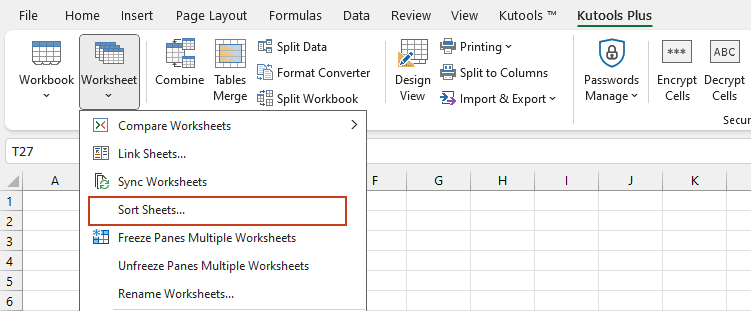
2. في مربع حوار "ترتيب جميع الأوراق"، اختر نوع الترتيب الذي تحتاجه من الجزء الأيمن، مثل "ترتيب أبجدي" أو "ترتيب دقيق"، ثم انقر على زر "موافق".
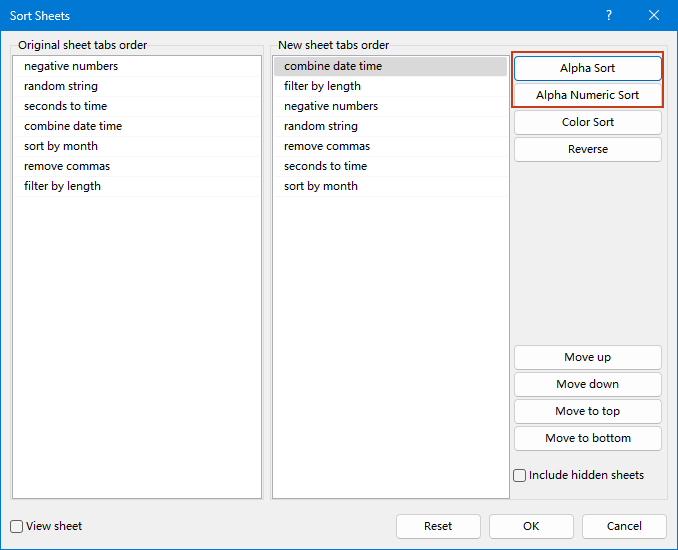
بعد ذلك، سيتم ترتيب جميع الأوراق العمل بناءً على نوع الترتيب الذي حددته.
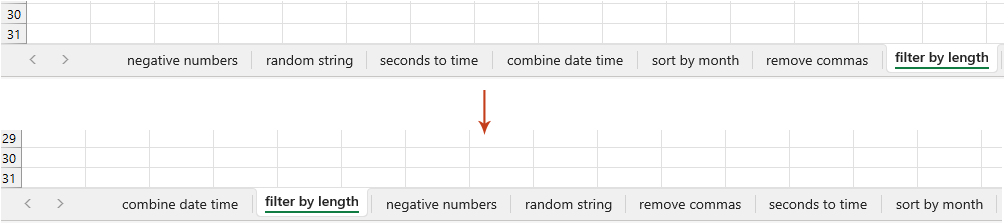
Kutools لـ Excel - قم بتعزيز Excel بأكثر من 300 أدوات أساسية. استمتع بميزات ذكاء اصطناعي مجانية بشكل دائم! احصل عليه الآن
تقدم هذه المقالة طريقتين لترتيب الأوراق العمل حسب الترتيب الأبجدي أو الترتيب الأبجدي الرقمي: كود VBA وKutools لـ Excel. اختر الطريقة الأنسب لاحتياجاتك. طريقة كود VBA مناسبة لمن لديهم خبرة في البرمجة وتوفر حلاً قابلًا للتخصيص بدرجة عالية. في المقابل، يوفر Kutools لـ Excel أداة ترتيب جميع الأوراق سهلة الاستخدام لترتيب جميع الأوراق العمل بسرعة وكفاءة دون الحاجة لأي أكواد. إذا كنت ترغب في استكشاف المزيد من النصائح والحيل حول Excel، فإن موقعنا يقدم آلاف الشروحات .
مقالة ذات صلة:
ترتيب علامات تبويب ورقة العمل حسب اللون
أفضل أدوات الإنتاجية لمكتب العمل
عزز مهاراتك في Excel باستخدام Kutools لـ Excel، واختبر كفاءة غير مسبوقة. Kutools لـ Excel يوفر أكثر من300 ميزة متقدمة لزيادة الإنتاجية وتوفير وقت الحفظ. انقر هنا للحصول على الميزة الأكثر أهمية بالنسبة لك...
Office Tab يجلب واجهة التبويب إلى Office ويجعل عملك أسهل بكثير
- تفعيل تحرير وقراءة عبر التبويبات في Word، Excel، PowerPoint، Publisher، Access، Visio وProject.
- افتح وأنشئ عدة مستندات في تبويبات جديدة في نفس النافذة، بدلاً من نوافذ مستقلة.
- يزيد إنتاجيتك بنسبة50%، ويقلل مئات النقرات اليومية من الفأرة!
جميع إضافات Kutools. مثبت واحد
حزمة Kutools for Office تجمع بين إضافات Excel وWord وOutlook وPowerPoint إضافة إلى Office Tab Pro، وهي مثالية للفرق التي تعمل عبر تطبيقات Office.
- حزمة الكل في واحد — إضافات Excel وWord وOutlook وPowerPoint + Office Tab Pro
- مثبّت واحد، ترخيص واحد — إعداد في دقائق (جاهز لـ MSI)
- الأداء الأفضل معًا — إنتاجية مُبسطة عبر تطبيقات Office
- تجربة كاملة لمدة30 يومًا — بدون تسجيل، بدون بطاقة ائتمان
- قيمة رائعة — وفر مقارنة بشراء الإضافات بشكل منفرد